Ako vyriešiť problém s vybíjaním batérie na MIUI 11
Tipy A Triky Pre Android / / August 05, 2021
MIUI je oficiálna skladová ROM alebo môžete povedať skladové UI pre zariadenia série Xiaomi Mi a Redmi vrátane zostavy Poco. Je navrhnutý a vyvinutý samotným Xiaomi, ktorý beží veľmi hladko a používateľom sa táto ROM páči pre každodenné použitie. Rovnako ako OxygenOS od OnePlus, aj MIUI bolo vyleštené a vylepšené pre lepší užívateľský zážitok. Niekedy však môžu používatelia naraziť na problémy spojené s batériou MIUI 11 to je práve najnovšia verzia. Ak ste jedným z nich, skontrolujte, ako vyriešiť problém s vybíjaním batérie na MIUI 11.
Minulý rok v októbri spoločnosť Xiaomi oficiálne vydala globálnu stabilnú časovú os aktualizácií MIUI 11 pre svoje oprávnené zariadenia, ktorá je zvyčajne inšpirovaná funkciami Android 10. Firmvér MIUI 11 je ale k dispozícii pre množstvo zariadení Xiaomi, ktoré bežia na Androide 10 alebo 9.0 Pie. Toto je jedna zo zvýraznených funkcií každého prispôsobeného vzhľadu, ktorý nemusíte inovovať na najnovšiu verziu operačného systému Android, aby ste mohli využívať väčšinu najnovších funkcií.
MIUI 11 prináša tmavý režim, vylepšenú navigáciu gestami, zvýšenú stabilitu systému, prirodzené zvuky, Mi Share, casting obrazovky, nový Panchang, nový režim Game Turbo, bezdrôtovú tlač, Prírodný alarm, duálne hodiny, vylepšené ikony / témy / režim batérie, Always-on display (AOD), vylepšený trezor aplikácií, vlastné písmo, Mi Work Suit, správa času na obrazovke, optimalizácia stavového riadku a viac. Teraz sa pozrime na sprievodcu riešením problémov nižšie.
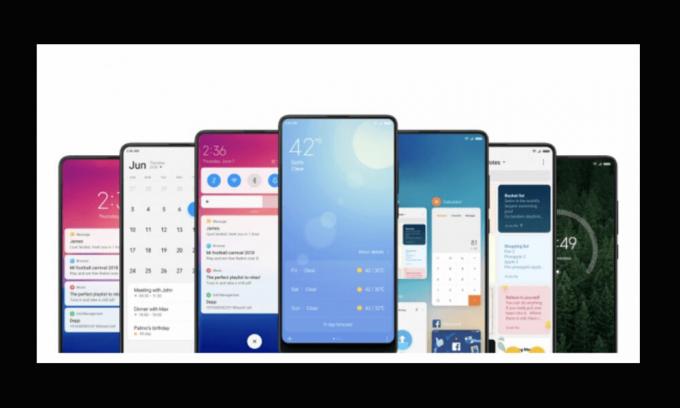
Obsah
-
1 Ako vyriešiť problém s vybíjaním batérie na MIUI 11
- 1.1 1. Skontrolujte aktualizáciu softvéru MIUI
- 1.2 2. Aktualizujte všetky čakajúce aplikácie a hry
- 1.3 3. Vymazaním vyrovnávacej pamäte telefónu vyriešte vybíjanie batérie MIUI 11
- 1.4 4. Odinštalujte Rogue Third-Party Apps
- 1.5 5. Vypnite funkciu Wake lock pre zasielanie upozornení
- 1.6 6. Vypnite možnosti pripojenia a vyriešte vybíjanie batérie MIUI 11
- 1.7 7. Povoliť funkciu automatického jasu
- 1.8 8. Použite tmavý režim
- 1.9 9. Skráťte čas na spánok
- 1.10 10. Vykonajte obnovenie továrenských nastavení na vyriešenie problému s vybíjaním batérie MIUI 11
- 1.11 11. Skontrolujte stav batérie
Ako vyriešiť problém s vybíjaním batérie na MIUI 11
Tu sme zdieľali niektoré z možných riešení, ktoré vám môžu byť užitočné, ak narazíte na problémy s vybíjaním batérie vo vašom zariadení Xiaomi s MIUI 11. Väčšinou po aktualizácii na najnovšiu verziu softvéru väčšina zariadení prechádza problémom s vybíjaním batérie, ktorý je pomerne častý a dá sa ľahko vyriešiť softvérovou aktualizáciou.
Niektorí používatelia zariadenia medzitým môžu čeliť problémom s vybíjaním batérie z dôvodu akejkoľvek aplikácie tretej strany, čakajúcich aktualizácií aplikácií, aplikácií bežiacich na pozadí, zastaraných verzií softvéru, problémov súvisiacich s vyrovnávacou pamäťou atď.
1. Skontrolujte aktualizáciu softvéru MIUI
Najskôr budete musieť ísť do zariadenia Nastavenia> Informácie o telefóne> Aktualizácia systému možnosť skontrolovať, či je k dispozícii nová aktualizácia softvéru alebo nie. Ak je to možné, stiahnite si a nainštalujte ich pomocou Wi-Fi alebo mobilných dát.
Dúfame, že čakajúca aktualizácia softvéru môže tiež spôsobiť vybíjanie batérie, čo by malo byť opravené po nainštalovaní najnovšej aktualizácie. Ak ešte nie sú opravené, skontrolujte ďalší krok.
2. Aktualizujte všetky čakajúce aplikácie a hry
Rovnako ako aktualizácia softvéru, aj do našich zariadení inštalujeme toľko aplikácií a hier, ale väčšinou ich zabudneme aktualizovať. Niektorí používatelia však aktualizujú niektoré základné alebo denné aplikácie, ale čo ostatné aplikácie alebo hry. Vždy, keď dostanete upozornenie na aktualizáciu aplikácie, budete musieť skontrolovať a aktualizovať všetky čakajúce aplikácie a hry.
Len zamierte do Obchod Google Play aplikácia> Klepnite na ikonu ikona ponuky (hamburger)> Moja aplikácia a hry > Klepnite na Aktualizovať všetko.
3. Vymazaním vyrovnávacej pamäte telefónu vyriešte vybíjanie batérie MIUI 11
Vyrovnávacia pamäť je dočasný údaj o vašom systéme a aplikáciách, ktorý sa tiež ukladá, čo môže spôsobiť vybíjanie batérie, problémy so správou RAM atď. Lepší nápad je preto vyčistiť vyrovnávaciu pamäť ručne zo zariadenia nastavenie > Skladovanie > Klepnite na Údaje uložené v pamäti > Požiada vás o to Vymazať údaje z medzipamäte? > Klepnite na Ok.
Po dokončení reštartujte telefón a skontrolujte, či bol problém s vybíjaním batérie opravený alebo nie. Okrem toho môžete vyčistiť vyrovnávaciu pamäť ktorejkoľvek konkrétnej aplikácie, ak si myslíte, že problém spôsobuje alebo spomaľuje váš telefón iba konkrétna aplikácia. Ak to chcete urobiť, prejdite na nastavenie > Aplikácie a upozornenia > Nainštalované aplikácie > Zadajte a vyhľadajte konkrétnu aplikáciu> Klepnite na názov aplikácie> Prejsť na Skladovanie > Vymazať vyrovnávaciu pamäť.
4. Odinštalujte Rogue Third-Party Apps
Kvôli niektorým zlým aplikáciám tretích strán môže byť výrazne ovplyvnená šťava z batérie a správa pamäte RAM. Budete teda musieť zistiť, aké zbytočné aplikácie s vysokou spotrebou batérie vo vašom zariadení. Zamierte do Nastavenia> Batéria> Napájanie> Využitie batérie. Tu nájdete, ktoré aplikácie alebo služby spotrebúvajú príliš veľa šťavy z batérie.
Okrem systémových služieb a skladových aplikácií môžete ľahko poukázať na to, ktoré aplikácie môžete v prístroji zakázať alebo odstrániť, ak to nie je potrebné. Jednoducho dlho stlačte túto aplikáciu na domovskej obrazovke alebo v zásuvke aplikácie a klepnite na Odinštalovať.
5. Vypnite funkciu Wake lock pre zasielanie upozornení
Táto možnosť je vo vašom zariadení Xiaomi predvolene povolená. Kedykoľvek dostanete upozornenie na svoje slúchadlo, automaticky sa zapne uzamknutá obrazovka a všetky prijaté oznámenia si môžete pozrieť jediným pohľadom. Táto funkcia beží na pozadí a môže vyžadovať veľa šťavy z batérie.
Ak chcete túto funkciu vypnúť, zamierte do zariadenia nastavenie > Uzamknúť obrazovku a heslo > Vypnite Zobudiť uzamknutú obrazovku pre upozornenia prepínať.
6. Vypnite možnosti pripojenia a vyriešte vybíjanie batérie MIUI 11
Nezabudnite vypnúť všetky ďalšie možnosti pripojenia, ako sú Bluetooth, NFC, lokalizačné služby, Wi-Fi Hotspot, roaming atď. (ak existuje) Ak používate internetové pripojenie celý deň, nezabudnite povoliť iba mobilné dáta alebo Wi-Fi bez ohľadu na to, čo používate. Tým sa drasticky zníži problém s vybíjaním batérie.
Nezabudnite tiež vypnúť Skenovanie je vždy k dispozícii prepnúť pod Wi-Fi > Pokročilé nastavenia. Zabráni tiež tomu, aby vaše zariadenie neustále hľadalo všetky najbližšie dostupné siete Wi-Fi.
7. Povoliť funkciu automatického jasu
Funkcia jasu displeja by mala byť nastavená na automatickú, aby sa znížil problém s vybíjaním batérie, ak zostanete vonku niekoľko hodín na slnečnom svetle alebo dokonca za slabých svetelných podmienok. V obidvoch prípadoch funkcia automatického jasu upraví úroveň jasu obrazovky podľa prostredia. V zásade šetrí veľa šťavy z batérie a môžete ľahko vidieť obsah displeja bez jeho manuálneho nastavenia.
Zamierte k zariadeniu nastavenie > Displej > Úroveň jasu > Zapnúť Automatický jas.
8. Použite tmavý režim
Celý režim systému Dark bol predstavený na MIUI 11, ktorý dodáva upokojujúcemu a chladnému vzhľadu celého systému a tiež šetrí veľa šťavy z batérie, ak používate zobrazovacie zariadenie AMOLED. Tmavý režim medzitým tiež znižuje namáhanie očí pri slabom osvetlení.
Ak to chcete urobiť, prejdite na stránku nastavenie > Displej > Tmavý režim > Zapnite prepínač. Môžete tiež zapnúť Globálny tmavý režim Ak chceš.
9. Skráťte čas na spánok
Zamierte k zariadeniu nastavenie > Uzamknúť obrazovku a heslo > Spať > Nastavte ju na 15 sekúnd alebo 30 sekúnd. Ak nastavíte časovanie v minútach, batéria sa rýchlejšie vybije.
10. Vykonajte obnovenie továrenských nastavení na vyriešenie problému s vybíjaním batérie MIUI 11
Ak v prípade, že ste nenašli všetky riešenia užitočné pre vaše zariadenie, môžete svoj telefón jednoducho resetovať do pôvodného stavu, aby ste dosiahli optimálne výsledky. Za týmto účelom poďme k Nastavenia> Ďalšie nastavenia> Zálohovanie a obnovenie> Obnovenie výrobných údajov. Odstránenie všetkého vo vašom zariadení vrátane údajov aplikácií, aplikácií, interného úložiska atď. Bude chvíľu trvať.
Po dokončení sa zariadenie automaticky reštartuje v systéme, čo môže tiež chvíľu trvať. Teraz pokračujte v nastavovaní a začnite zariadenie znova používať.
11. Skontrolujte stav batérie
Niekedy môžu staršie batérie zariadenia alebo nesprávny spôsob nabíjania batérie spôsobiť ich vnútorné poškodenie. Vo väčšine prípadov sa stav batérie výrazne zníži, čo môže tiež spôsobiť časté vybíjanie batérie. Nezabudnite skontrolovať stav batérie inštaláciou ktorejkoľvek z najlepšie hodnotených aplikácií na správu stavu batérie z Obchodu Google Play.
To je všetko, chlapci. Dúfame, že vám bola táto príručka užitočná. Ak máte akékoľvek otázky, dajte nám vedieť v komentároch nižšie.

![Ako nainštalovať Stock ROM na Coolpad 3622A [Firmware Flash File]](/f/a8cb0010cecdbcf90371f33cb49f6026.jpg?width=288&height=384)
![Ako nainštalovať Stock ROM na iRulu Expro X1 [Firmware Flash File / Unbrick]](/f/0cd6d05a4b81149049fc4f5e779fb525.jpg?width=288&height=384)
![Ako nainštalovať Stock ROM na Changhong S18 [Firmware File / Unbrick]](/f/7c563695f8d1d9cb68acf544fda15f27.jpg?width=288&height=384)